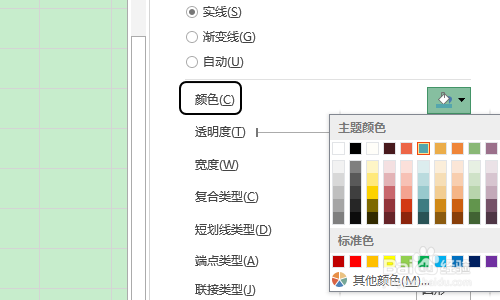1、我们蚤疣毖扒依旧以下面的参考线为例,从图表中我们可以看出这个参考线是实线,如果想要更改为虚线或者其他类型的线条应该怎么办呢?

2、我们首先需要选中该线条,然后点击鼠标右键“设置数据系列格式”,接下来文档的右侧就会弹出图二所示的窗口...


3、点击窗口左下方的“填充线条”这一项,也就是那个桶状图标,在下方的短线条类型中选择适合自己的线条类型即可;


4、下图一就是小编将线条类型更改为虚线之后的效果,此外如果还想更改线条的粗细以及颜色的话,依旧返回到刚才的右侧窗口界面;

5、在该界面填充线条设置项中,分别还能设置颜色以及宽度等常规选项,如下图所示...